Tabele przestawnej w programie Excel są niezwykle wszechstronnym narzędziem do analizowania i prezentowania danych. Pozwalają one nie tylko na łatwe podsumowanie informacji, ale również na uzyskanie głębszego zrozumienia dzięki różnym metodom obliczeń. W tym poradniku skupisz się na ważnych ustawieniach i możliwościach obliczeniowych, które pomogą Ci efektywnie prezentować dane.
Najważniejsze wnioski
- Tabele przestawne umożliwiają elastyczne rozmieszczenie danych.
- Dzięki obliczeniom możesz uzyskać wgląd w różne kategorie i ich udziały.
- Ustawienia pola oferują wiele możliwości dostosowania wyświetlania danych.
Instrukcja krok po kroku
1. Tworzenie tabeli przestawnej i dostosowanie danych
Aby efektywnie rozpocząć analizę, przeciągnij najpierw wybrany produkt do wierszy tabeli przestawnej. W tym miejscu zamiast sprzedawców zobaczysz kategorie produktów.
Ta zmiana perspektywy pozwoli Ci spojrzeć na dane w nowy sposób. Teraz łatwo możesz zobaczyć, ile przychodu zostało wygenerowane w różnych kategoriach produktów.
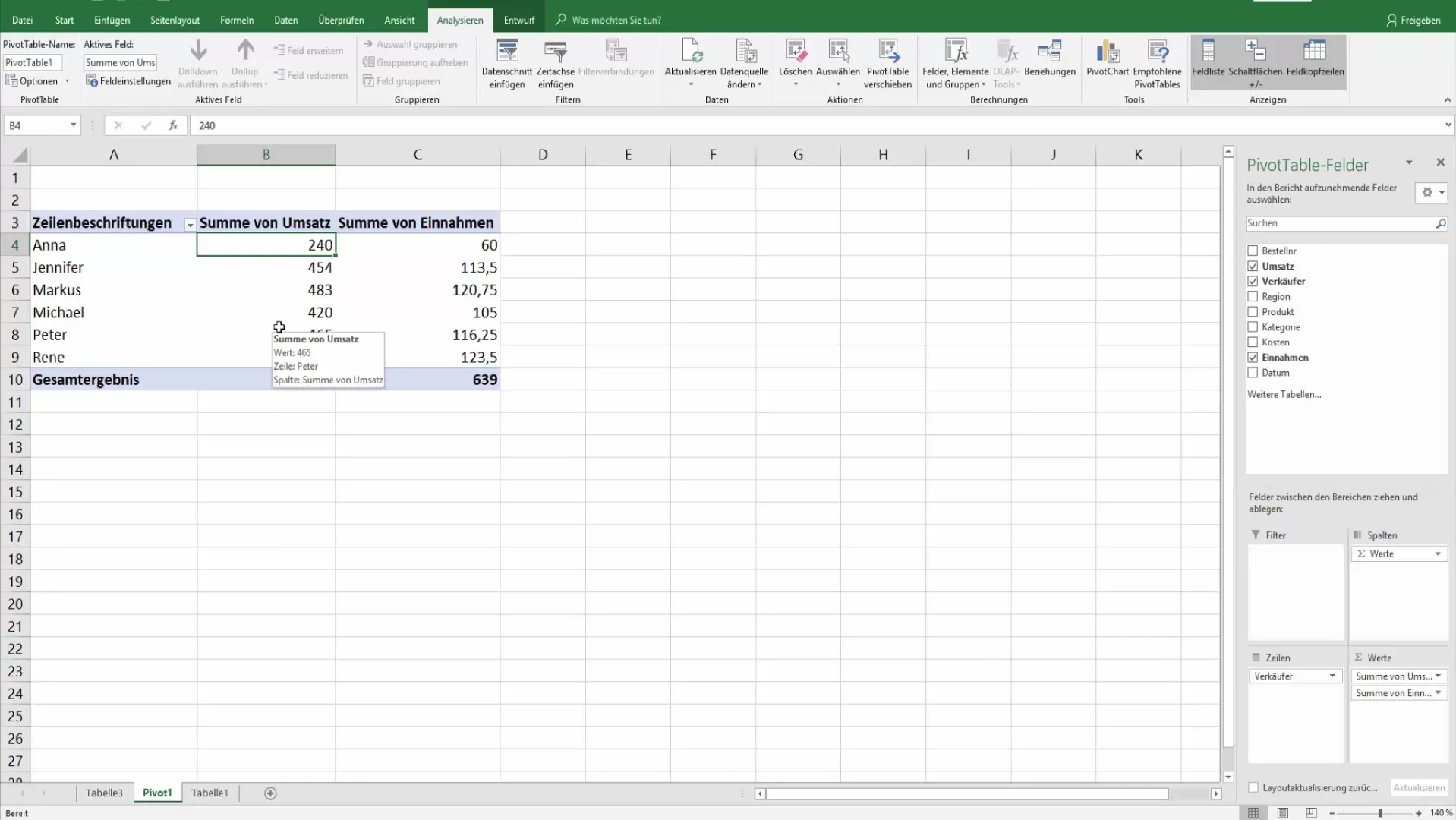
2. Grupowanie według nadkategorii
Aby uzyskać jeszcze lepszy przegląd, dodaj dodatkowe wiersze z nadkategoriami. Dzięki temu zobaczysz na przykład łączny przychód z głównych kategorii.
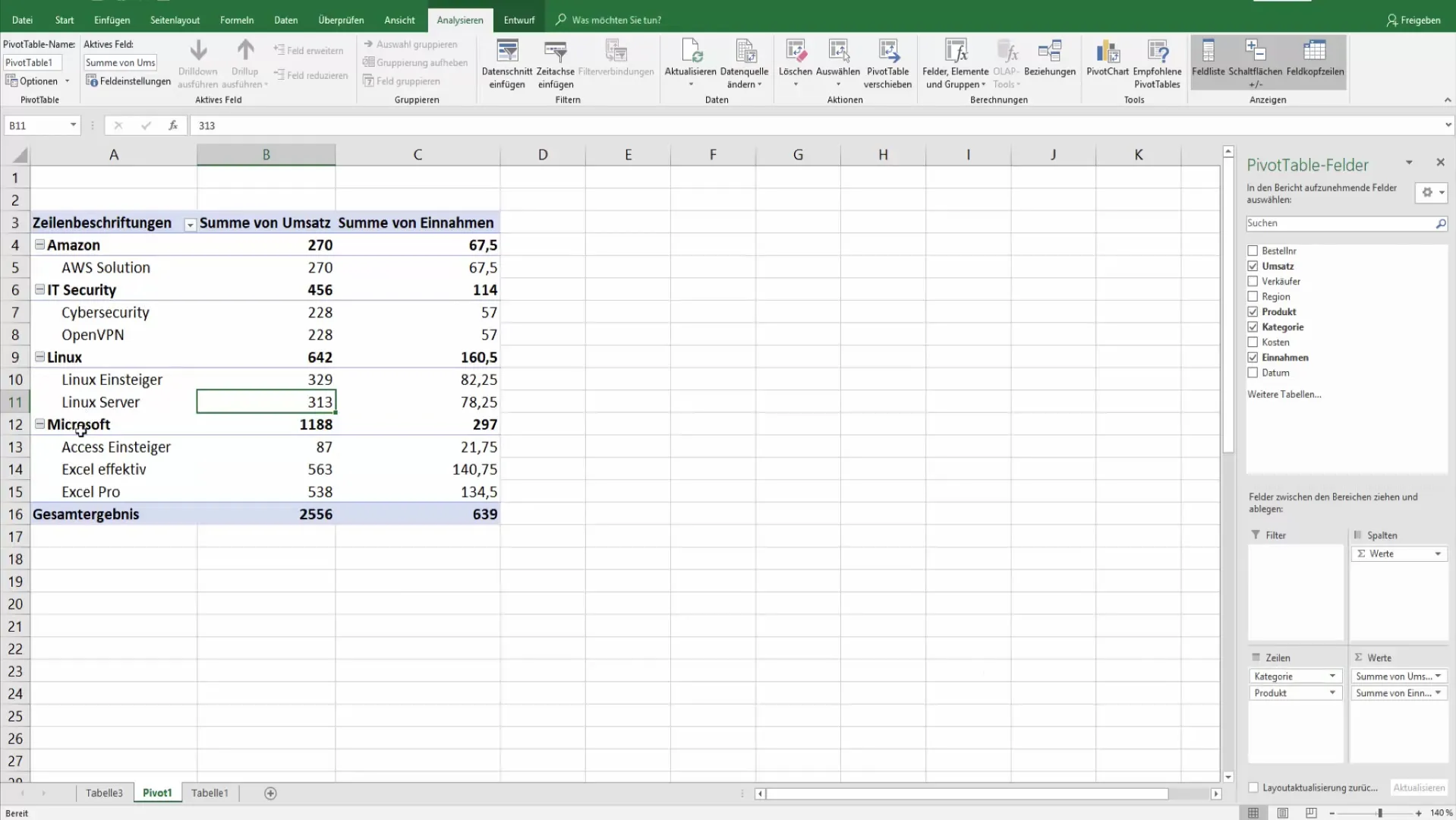
Jeśli chcesz zwijać lub rozkładać kategorie, możesz to zrobić za pomocą jednego kliknięcia lub podwójnego kliknięcia na odpowiednich nagłówkach.
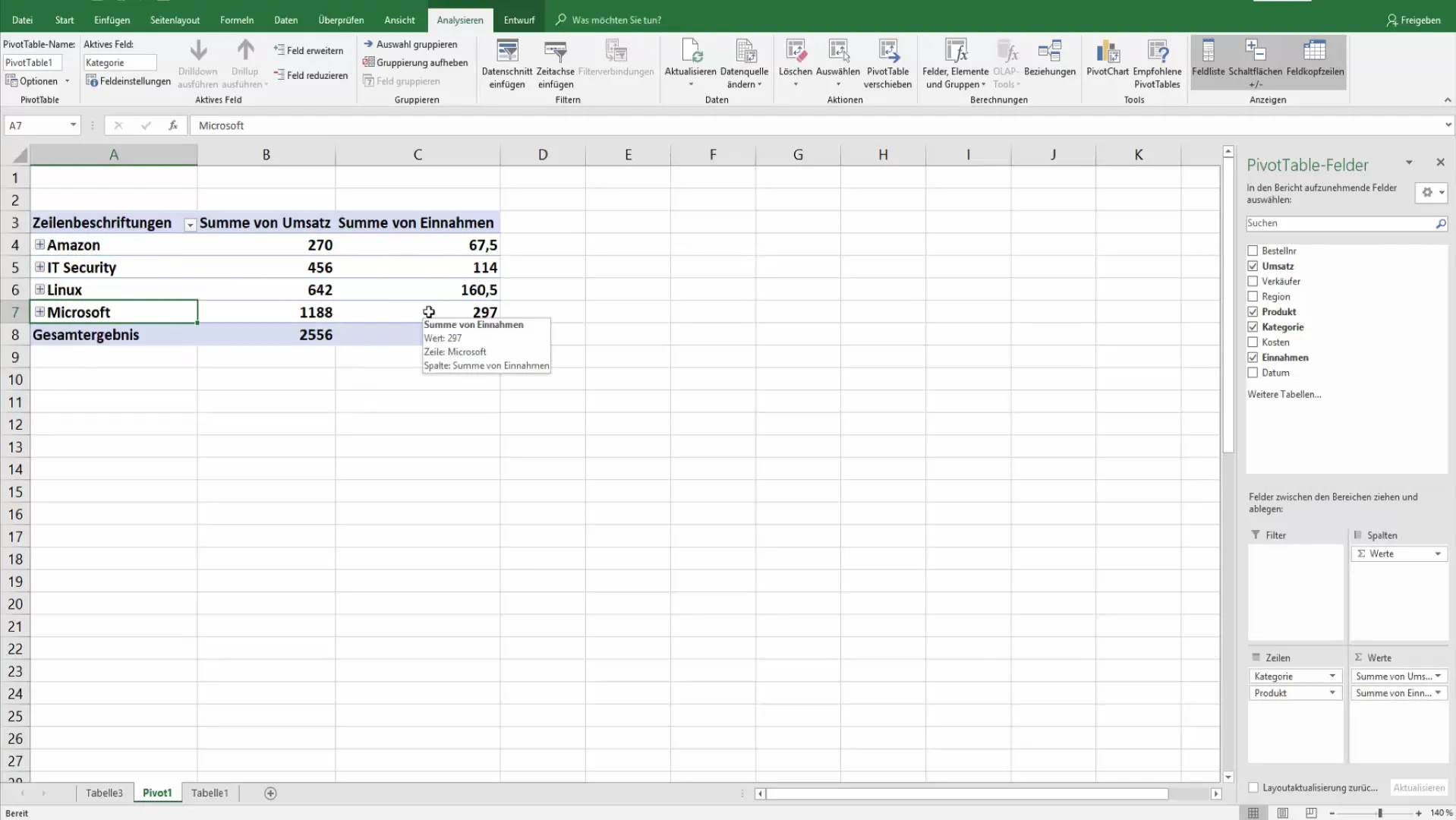
3. Formatowanie wartości w tabeli przestawnej
Domyślne formatowanie często nie wystarcza do dokładnych analiz. Kliknij prawym przyciskiem myszy na tabeli przestawnej i wybierz opcję formatowania.
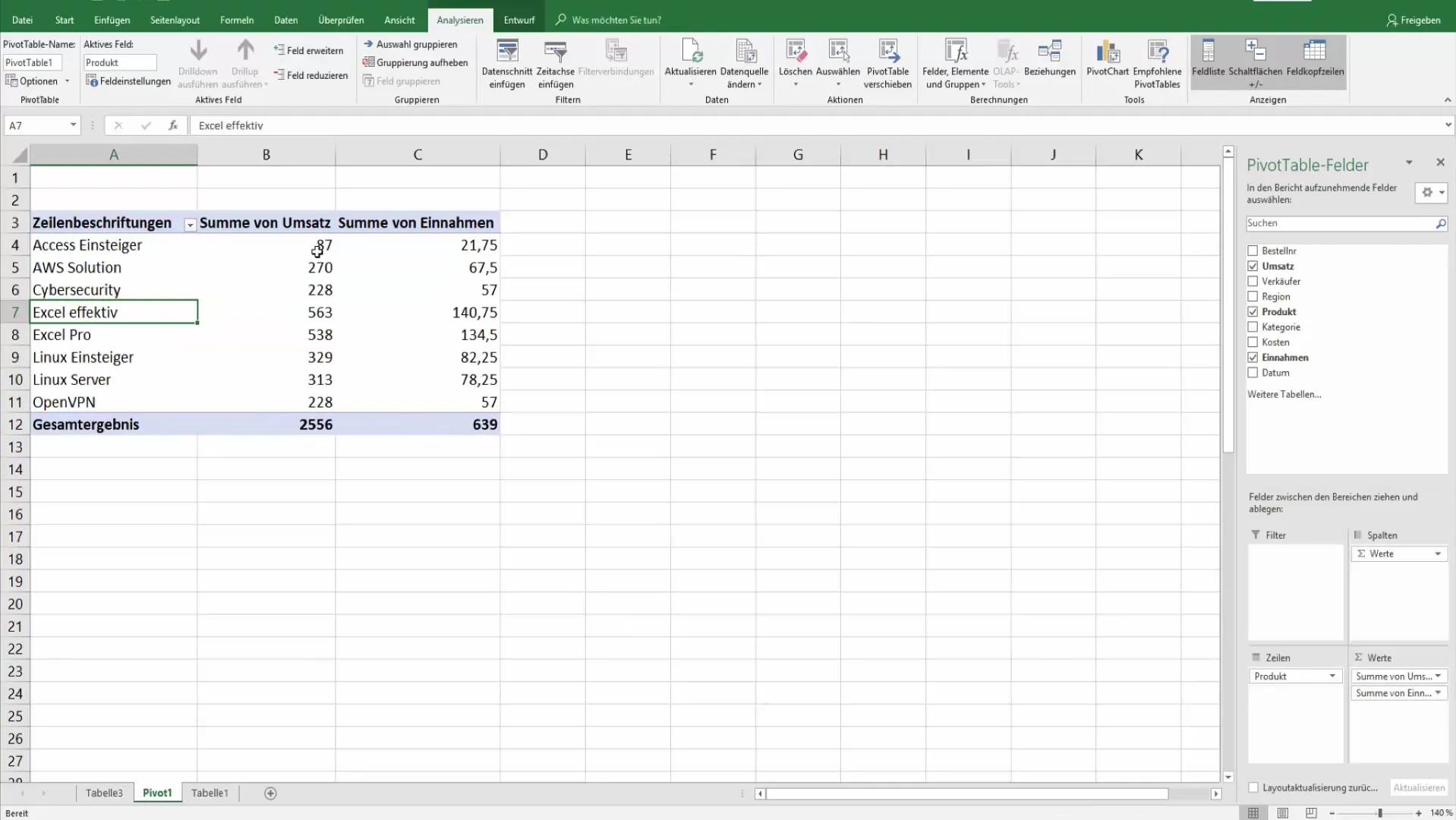
Upewnij się, że te formatowania obowiązują tylko dla wybranego pola. Aby zapewnić ochronę formatowania przed zmianami, skorzystaj z narzędzi Tabela przestawna.

Tutaj, pod zakładką „Analizuj”, możesz otworzyć ustawienia pola, aby dostosować format liczb, na przykład do dwóch miejsc po przecinku lub z separatorem tysięcy.
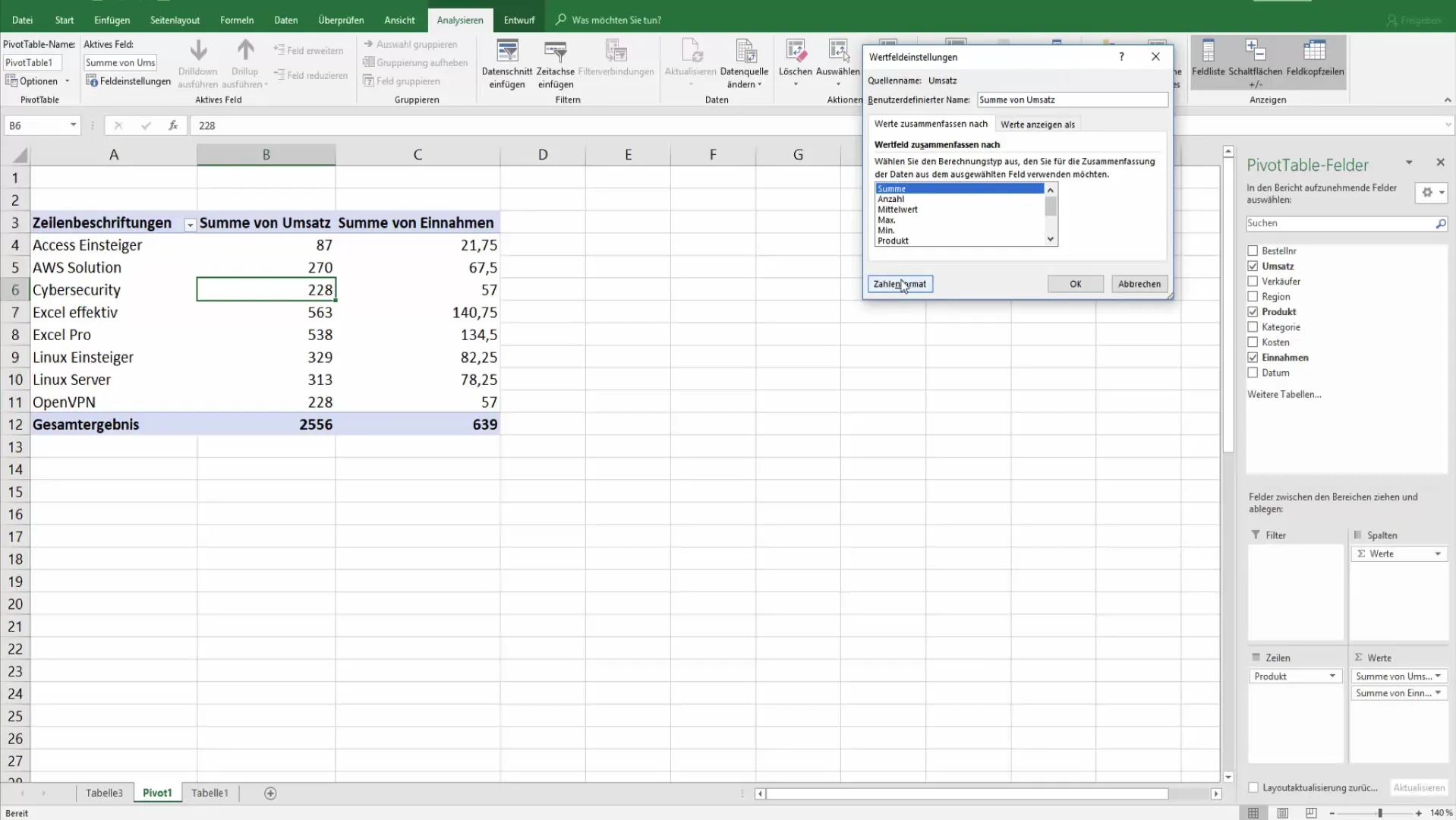
4. Obliczanie udziałów procentowych
Oprócz sumy przychodu można również obliczyć procentowy udział. Przeciągnij ponownie przychód do tabeli wartości i zmień ustawienia pola, aby pokazać procentowy udział w ogólnym wyniku.
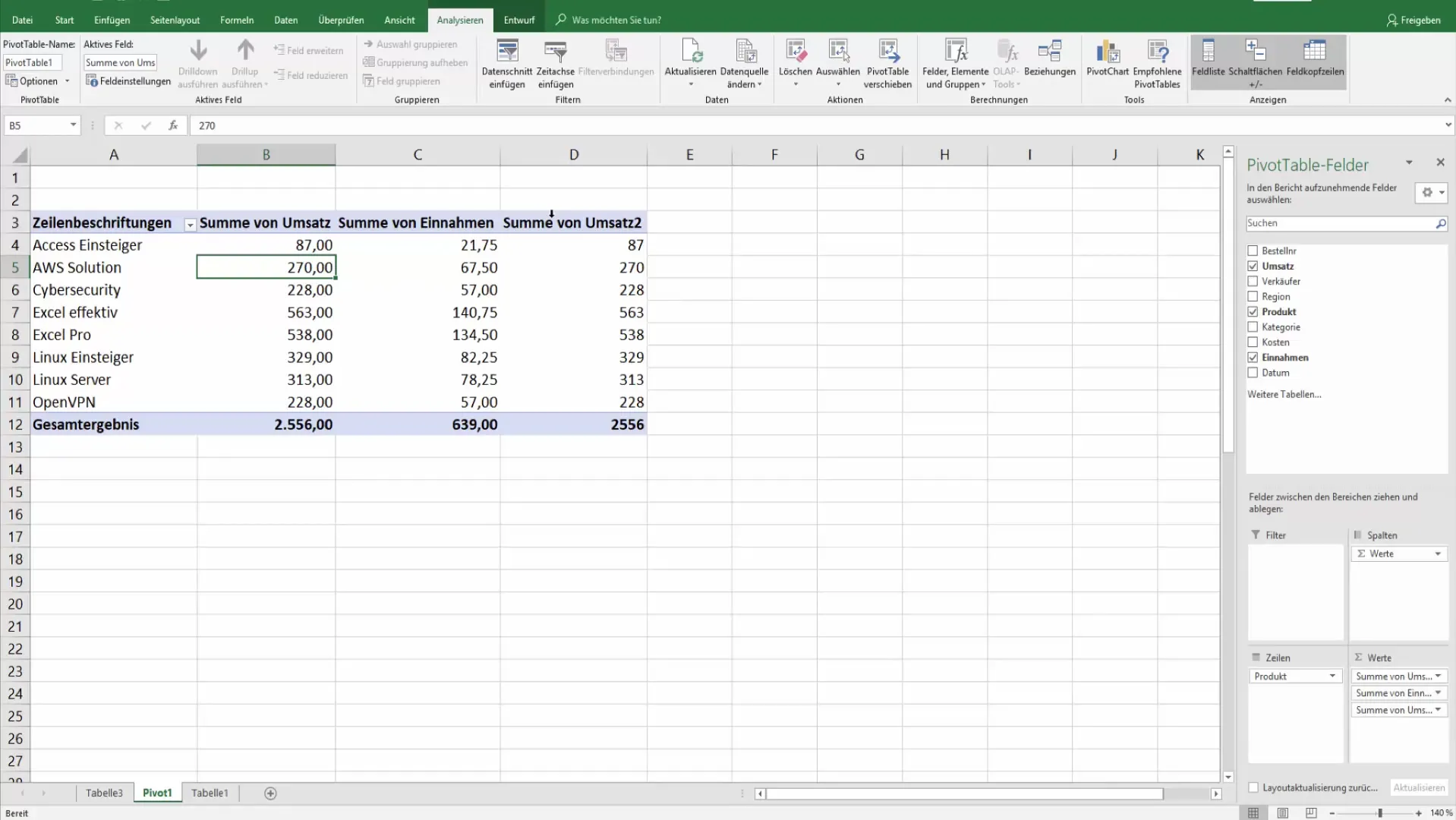
Dzięki temu masz bezpośredni widok na wagi poszczególnych kategorii produktów w porównaniu do całkowitego przychodu.
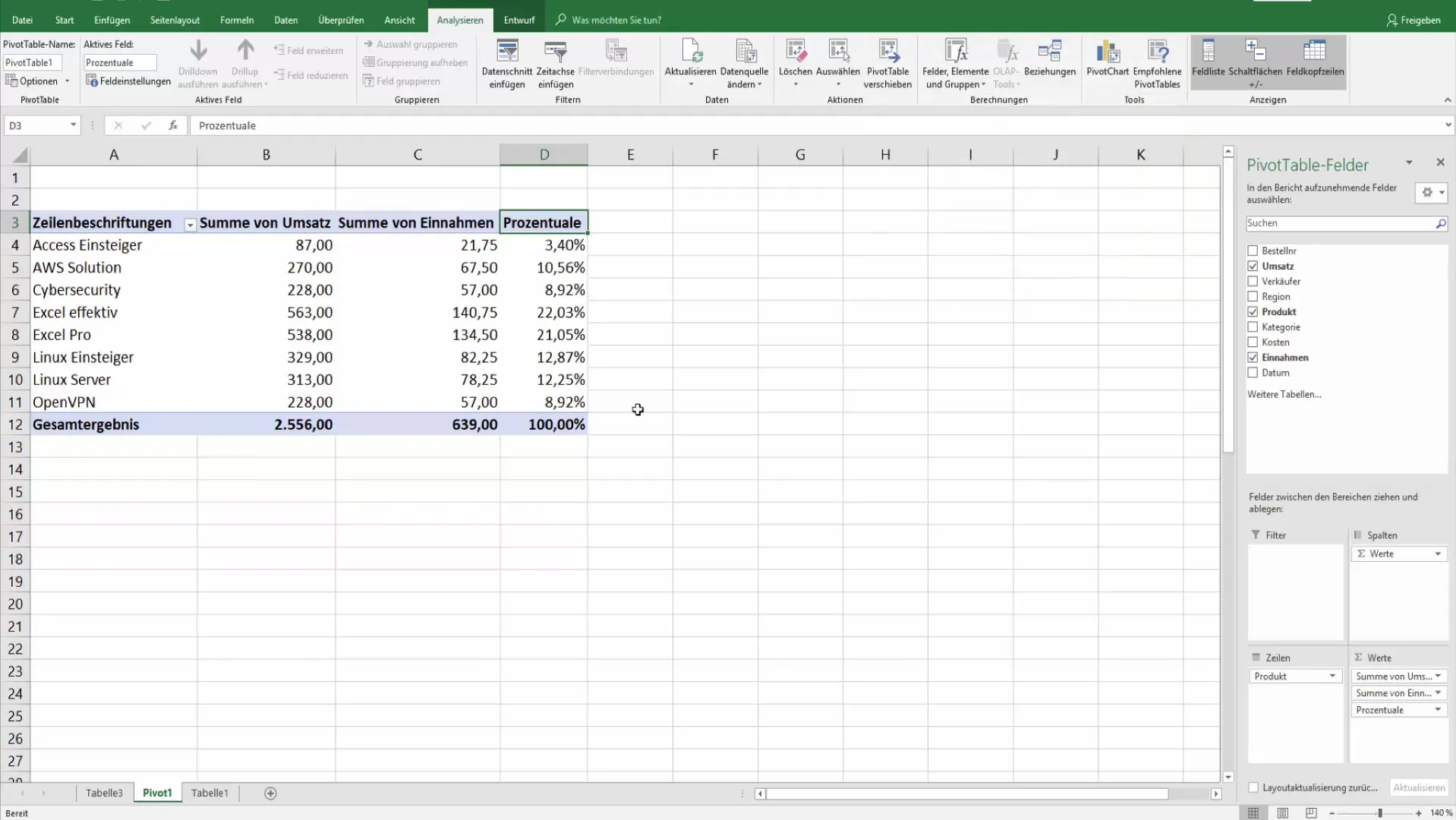
5. Tworzenie porównań między kategoriami
Kolejną przydatną funkcją jest możliwość pokazywania różnic między kategoriami. Ustawiając przychód z jednej kategorii jako wartość bazową do obliczeń, możesz łatwo zauważyć, jak zachowują się inne kategorie w porównaniu.
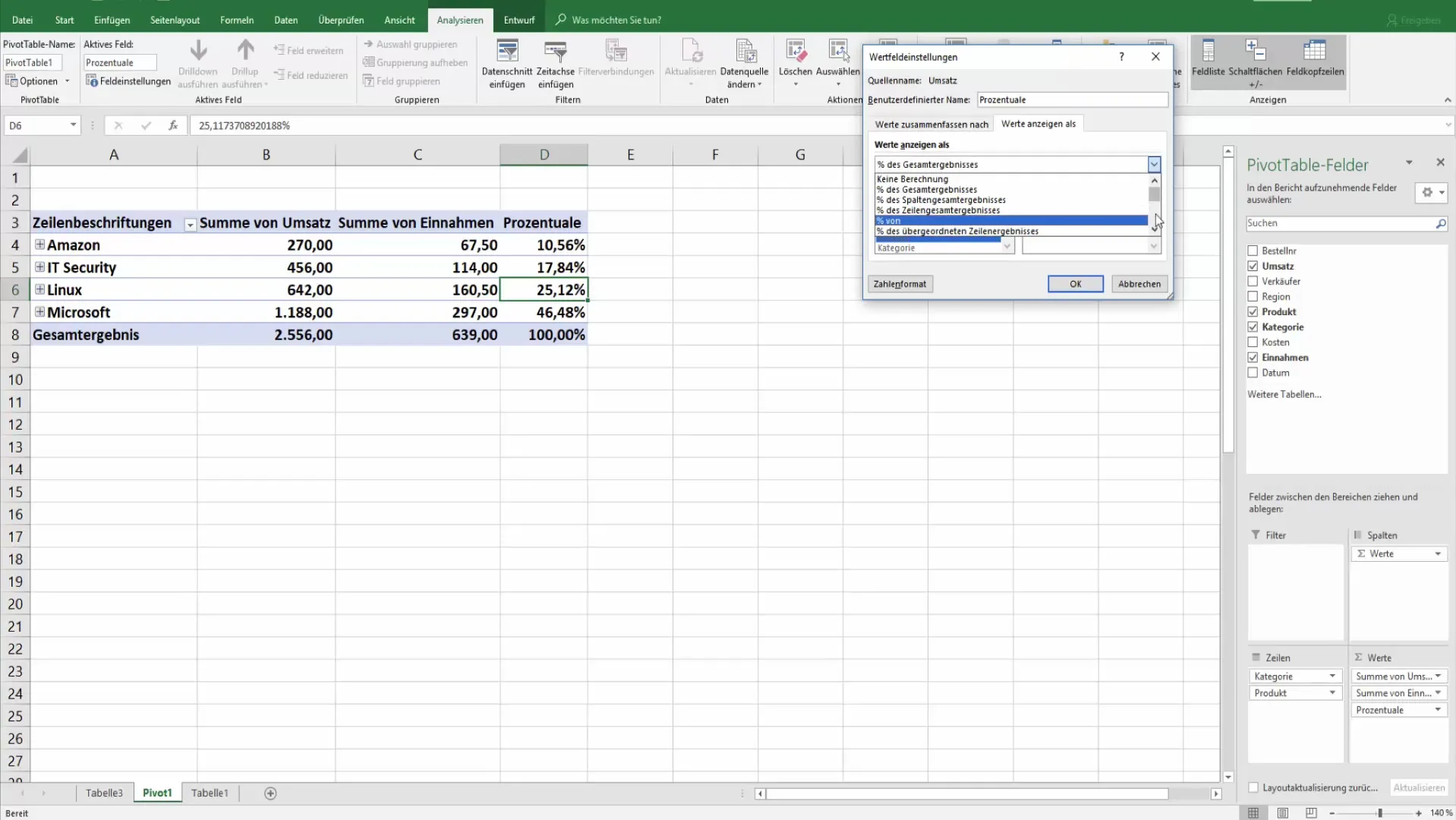
Tutaj dane o przychodach są przedstawione w procentach, co znacznie upraszcza analizę.
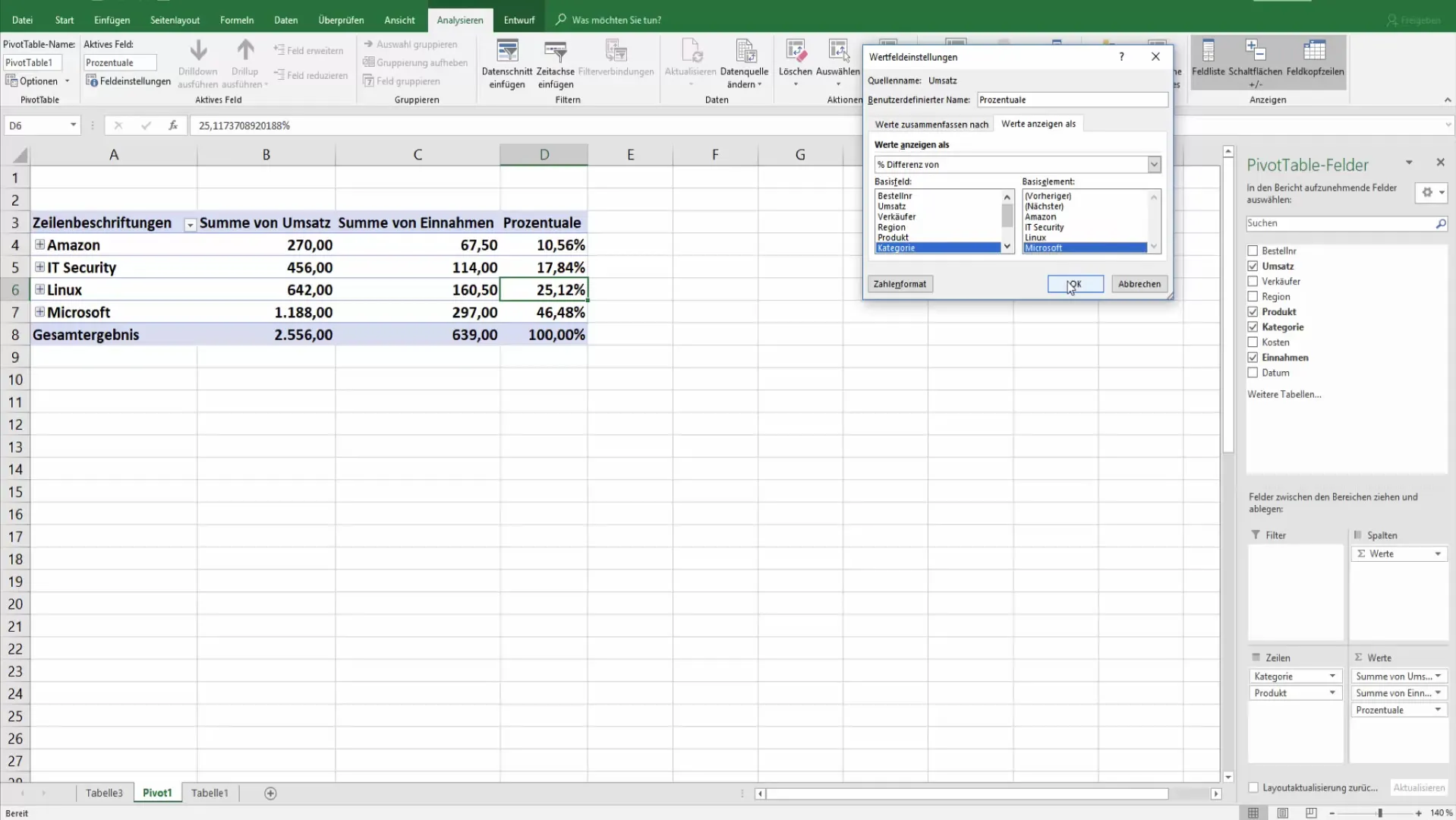
6. Finalizacja tabeli przestawnej
Przed ostatecznym wykorzystaniem tabeli przestawnej, upewnij się, że wszystkie formaty wartości i obliczenia spełniają Twoje wymagania. Sprawdź, czy chcesz dokonać dodatkowych dostosowań projektowych, aby zwiększyć czytelność.
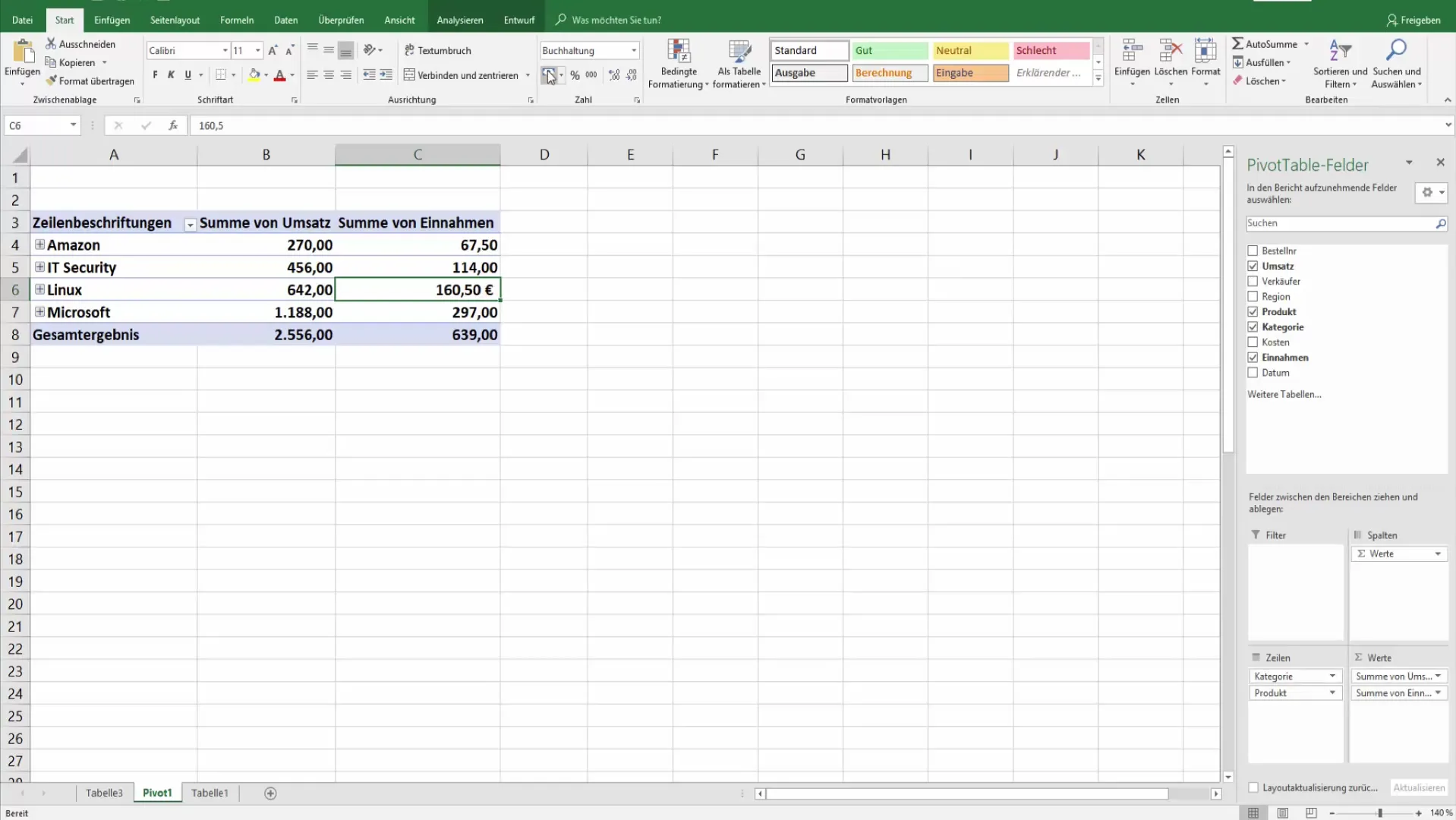
Korzystaj z opcji w ustawieniach pola dla bardziej szczegółowych dostosowań. Tutaj ważne jest, aby formatowanie było jednolite, aby uniknąć nieporozumień.
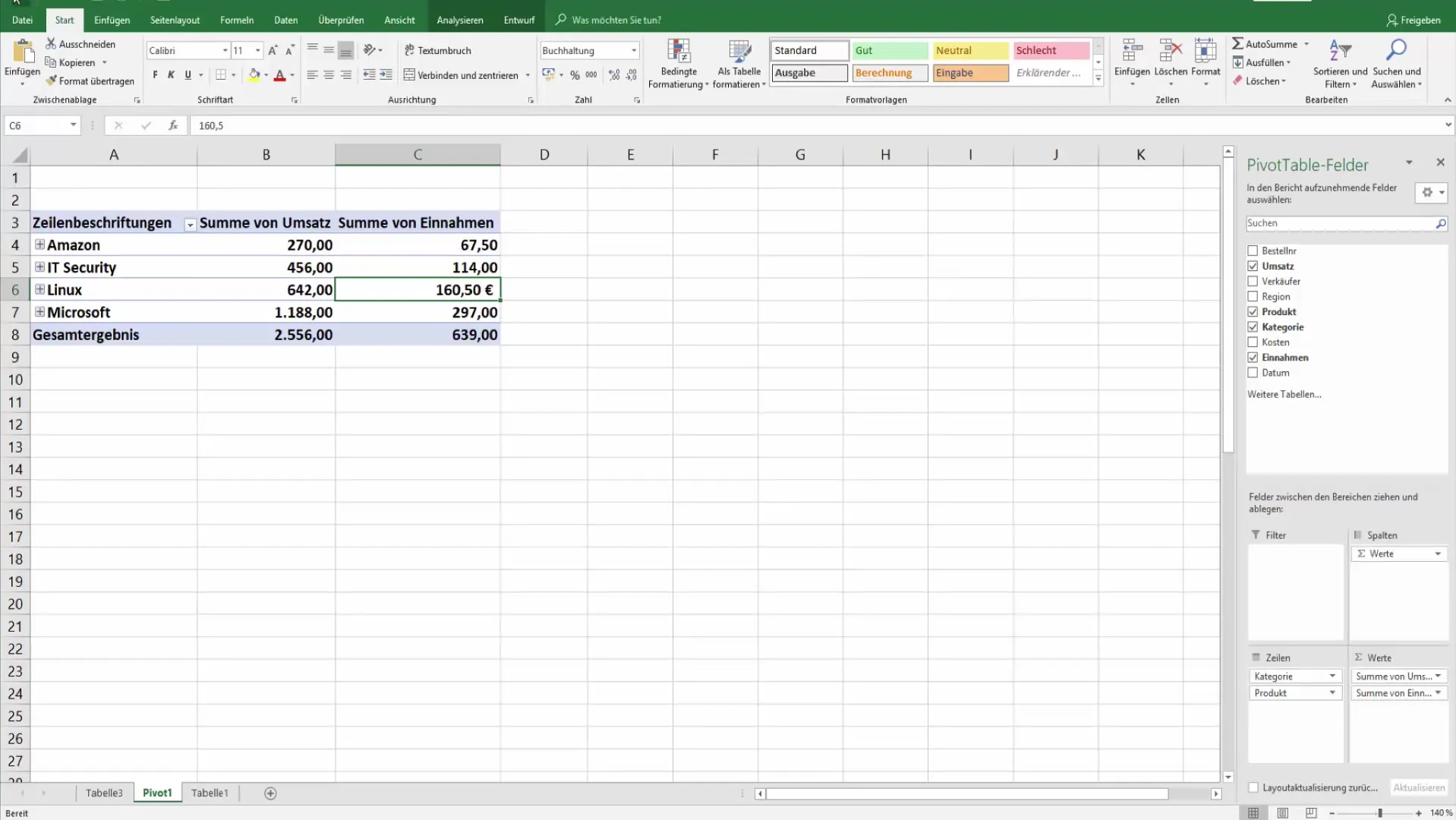
Podsumowanie
Korzystanie z tabel przestawnych w Excelu daje ci niezliczone możliwości dostosowania danych indywidualnie i przeprowadzania głębokich analiz. Dzięki celowej obróbce i przemyślanym metodom obliczeń możesz uzyskać efektywne spojrzenia na swoje dane.
Najczęściej zadawane pytania
Co to jest tabela przestawna?Tabela przestawna to interaktywne narzędzie w Excelu, które pozwala na sumaryczną analizę i prezentację danych.
Jak mogę grupować dane w tabeli przestawnej?Przeciągnij odpowiednie kategorie lub grupy produktów do pól wierszy lub kolumn tabeli przestawnej.
Jak zmienić format liczb w tabeli przestawnej?Wybierz komórkę, kliknij prawym przyciskiem myszy i przejdź do "Ustawienia pola", gdzie możesz dostosować format liczb.
Czy mogę wstawić procenty w tabeli przestawnej?Tak, przeciągnij pole, którego procent chcesz obliczyć, do wartości i wybierz ustawienia pola, aby zmienić wyświetlanie na procenty.
Jak porównywać różne kategorie?Dodaj kategorie jako pola danych w tabeli przestawnej i wybierz odpowiednie ustawienia pola do obliczania różnic.


